Viimati uuendatud

Mõnikord on vaja salvestada toiming oma arvutiekraanile ja GIF-failina salvestada, et saaksite seda teistega hõlpsalt jagada. Siin on kuus tasuta tööriista, millega tööd teha.
Inimestele meeldib vaadata graafilise vahetuse vormingus faile veebis, rohkem tuntud kui GIF. Tänu mitmesugustele rakendustele ja teenustele on seda tüüpi failide loomine äärmiselt lihtne. Viimasel ajal olen jahtunud tasuta rakenduse poole, et muuta mu ekraanil toimuvad asjad GIF-failiks. Olin üllatunud, kui avastasin palju suurepäraseid tööriistu, sealhulgas siin esile tõstetud.
Kuus võimalust oma ekraani tasuta GIF-vormingusse teisendamiseks
Ekraanilt GIF-i tööriista otsimisel keskendusin esialgu asja leidmisele, mis võluks toimiks veebis, mitte rakenduse kaudu. Pärast mõne veebipõhise tööriista avastamist pöörasin tähelepanu Windowsi ja Maci rakendustele. Siit ma leidsin.
1. GIPHY püüdmine
Üks populaarsemaid viise GIF-i loomiseks oma Macis on GIPHY Capture tööriista kasutamine, mis on saadaval Mac App Store'is. Selle tasuta rakenduse kasutamine on valutu, kuid ärge laske sellel lihtsusel end petta, sest see on täisekraanil GIF-tööriist. Kui rakendus on installitud, peate vaid klõpsama nuppu Start. Kui olete lõpetanud, klõpsake nuppu stopp. Nagu ma ütlesin, lihtne, ei?
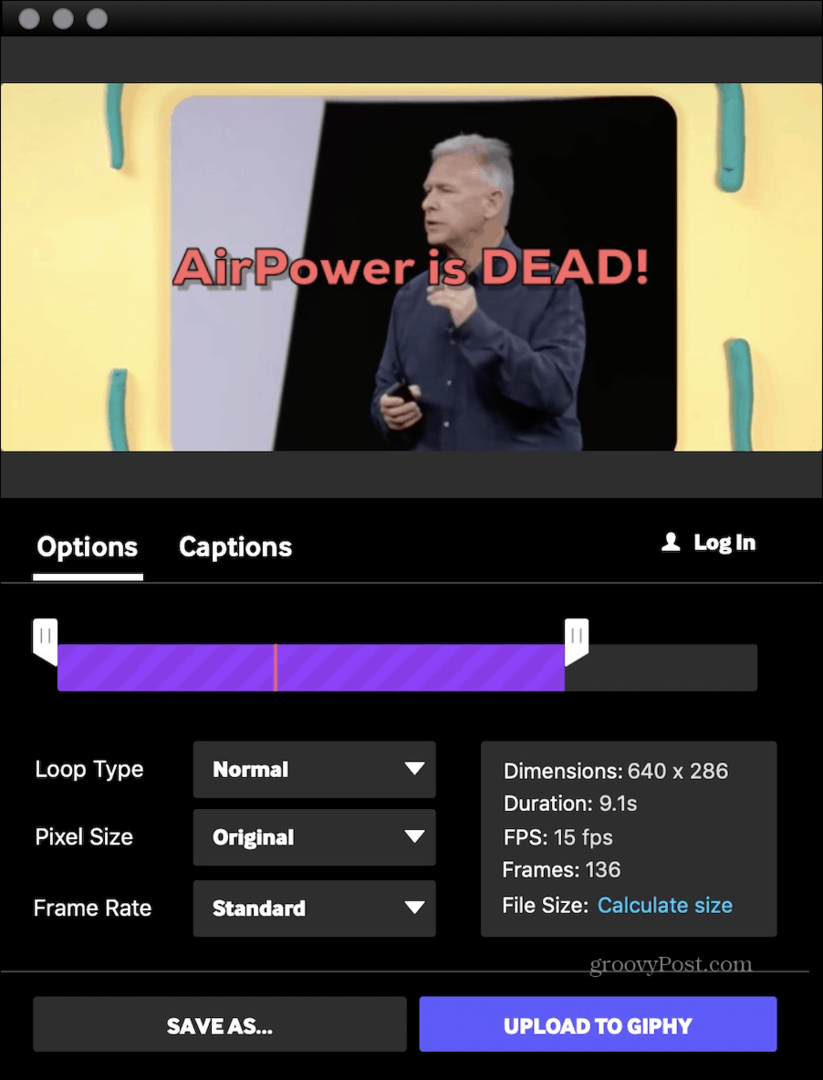
GIPHY Capture abil saate salvestada kuni 30-sekundilisi GIF-faile ja neid sujuvalt üles laadida Facebooki, Twitterisse või Facebook Messengeri. Samuti saate oma faile e-postiga saata või tekste saata perekonnale ja sõpradele. Samuti on võimalik faili üleslaadimine populaarsele GIPHY veebisaidile (vt allpool).
Kui olete GIF-i salvestanud, saate selle oma enda jaoks kasutada ühe rakenduse paljudest redigeerimisriistadest. Tööriistade hulgas on võimalus määrata selline silmus ja kaadrisagedus. Saate lisada ka animeeritud pealkirju ja palju muud.
Teile meeldib GIPHY Capture, kui te:
- Soovite saada osa suurest GIF-i jagavast kogukonnast.
- Vajad redigeerimise tööriistu.
Laadige alla GIPHY Capture
2. GIPHY veebis
Kui te ei soovi oma Mac-i GIPHY Capture'i alla laadida või teil pole Windowsi-põhist masinat, kaaluge selle asemel tasuta GIPHY-saiti veebis.
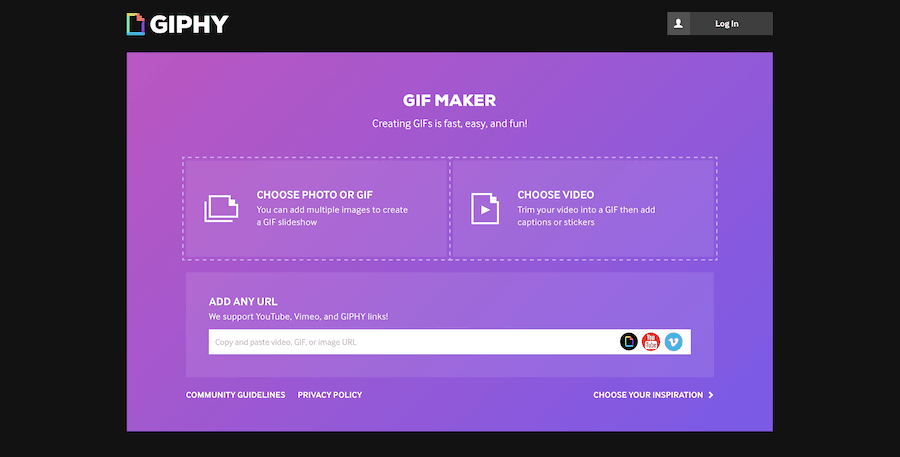
Siit saate saidi GIF-moodulit kasutada GIF-ide loomiseks videote või piltide abil ja seejärel oma failid kõigile üleslaadimiseks üles laadida. GIF-faili loomiseks juba võrgus hostitud videost saate lisada ka URL-i. YouTube'i, Vimeo ja GIPHY linke toetatakse kõiki.
Mulle meeldib GIPHY Capture rakendus palju rohkem kui veebisait. Sellegipoolest tasub GIPHY veebis näpunäidetega kaaluda.
Külastage GIPHY veebisaiti
3. GIF Õlletehas 3
Saadaval ka Mac App Store'is olev Ilmaistarjous GIF Brewery 3 võimaldab teil GIF-faile videofailidest luua. Seejuures saate ekraanisalvestuse teha, oma veebikaamerast või iOS-i seadmest salvestada või videofaili importida. GIF-i õlletehase 3 abil saate luua GIF-e, mis on mitme lõigu kombinatsioonid videost.
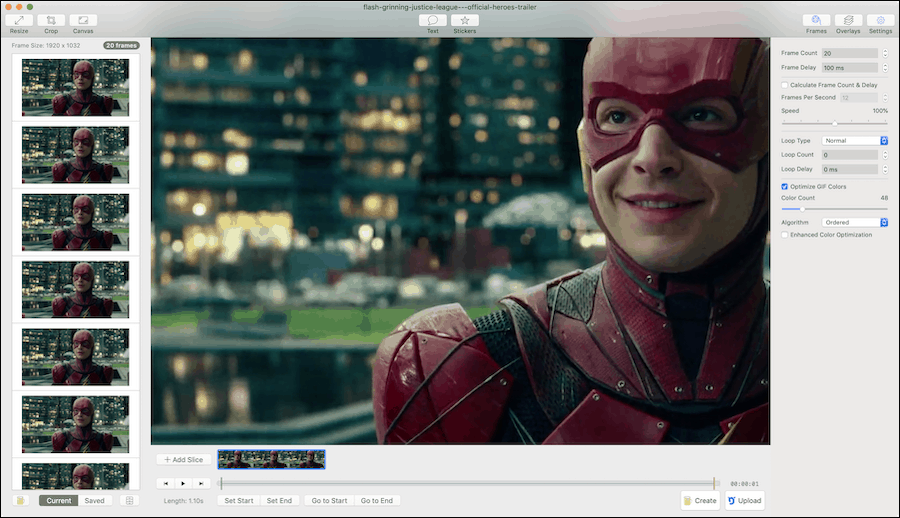
Kui olete salvestamise lõpetanud, saate kärpida / muuta suurust, valida uue kaadrisageduse, rakendada filtreid ja lisada pealdisi. Nagu teised selles loendis olevad lahendused, muudab ka GIF Brewery 3.0 teie failide jagamise sujuvamaks iMessage'i või Maili kaudu. Saate selle ka üles laadida Gfycatile, veebiplatvormile lühikese videosisu üleslaadimiseks ja hostimiseks.
Muud GIF-i õlletehase funktsioonid hõlmavad:
- Võimalus salvestada üksikuid videokaadreid hilisemaks kasutamiseks.
- Looge rakenduseakna GIF.
- Valige GIF-i kestus ja suurus.
Laadige alla GIF Brewery 3
4. Recordit
Teine rakendustepõhine lahendus on Recordit, mis on saadaval nii macOS-i kui ka Windowsi jaoks. Loendi kõige sirgjoonelisem lahendus lubab Recordit ekraanil edastada, seejärel laadib faili automaatselt pilve, kus saate seda teistega jagada. Lisaks on Recorditi funktsioonide loend pisut hõre, mis on teie vajadustest lähtuvalt hea või halb.
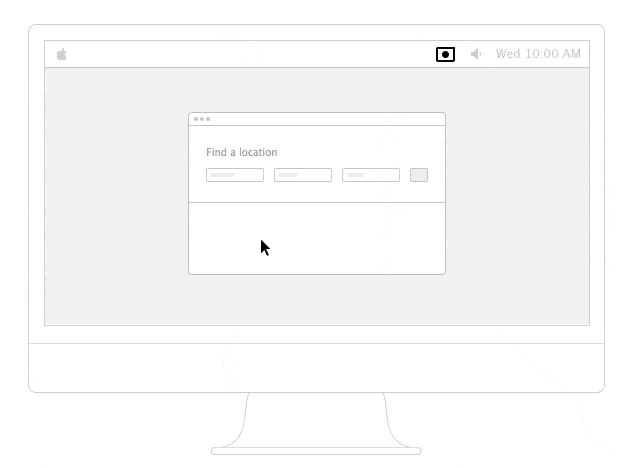
Pärast Recorditi installimist leiate menüükäskust või Start-menüüst halli ikooni, sõltuvalt arvuti tüübist. Salvestamise alustamiseks klõpsake ikooni. Sealt edasi palutakse teil kaardistada ekraani ala, mida soovite salvestada. Salvestamise alustamiseks klõpsake uuesti ikooni. Kui olete salvestamise lõpetanud, klõpsake uuesti pilti. Mõne sekundi pärast näete suurt nuppu hüpikakent GIF. Klõpsake seda ja kohe on teie fail GIF-is võrgus nähtav. Salvestise saate alla laadida ka tavalise videona.
Sellel lihtsal lahendusel on mõned puudused. Esiteks pole faili otse tarkvara abil võimalik redigeerida. Teiseks, teie GIF-i hoitakse avalikult veebis, kuigi ainult teil on URL-aadress. Faile hoitakse ka madala kaadrisagedusega ja helita - seda tuleb meeles pidada kahel juhul.
Vaatamata neile piirangutele on Recordit positiivselt meelestatud ka järgmistes valdkondades:
- Võimaldab teil salvestada kuni viis minutit.
- 30-dollarine Pro versioon lisab failikaitse ja kõrgema FPS-i.
- Tööriista lisamiseks oma rakendusse kasutage tasuta Recorditi API-t.
Laadige alla Recordit
5. Kap
Kap on avatud lähtekoodiga lahendus ekraanil toimuva jäädvustamiseks. Tööriist, mis on loodud nii disaineritele kui ka arendajatele, sisaldab kasutajasõbralikku ja õhulist liidest, pakkudes kiireid katkematuid ekraanisalvestussessioone.
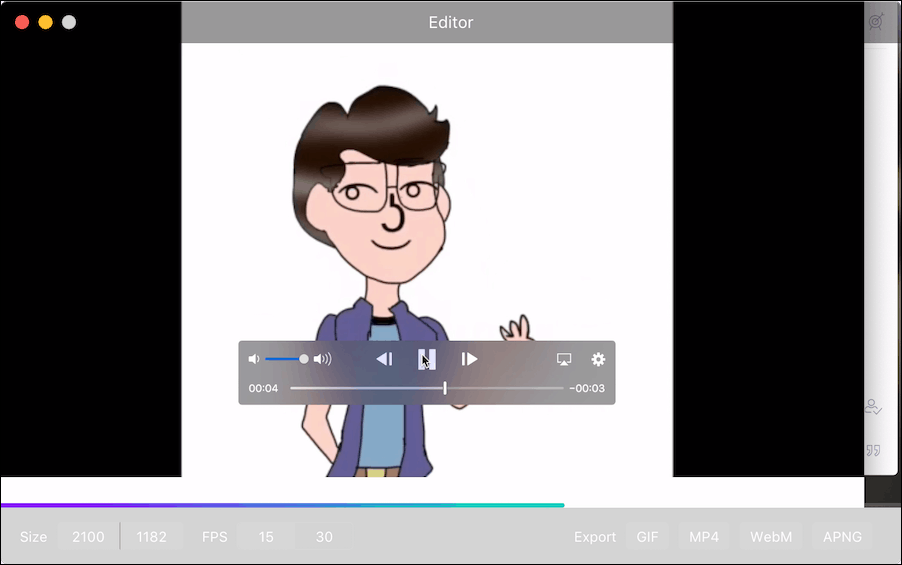
Kap pakub virtuaalsest kastist välja eelseadeid, mis võimaldavad teil alustada vaid mõne hiireklõpsuga. Kui olete valinud salvestamiseks eelseade või rakenduse, klõpsake salvestamise nuppu. Kui olete lõpetanud, klõpsake uuesti nuppu. Boonuspunktid: saate oma salvestustele heli lisada / kustutada.
Nagu teisedki GIF-ekraanilt GIF-lahendused, näitab Kap teile eksportimisvalikutega ka eelvaadet sellest, mille just salvestasite. Faile saab eksportida GIF-, MP4-, WebM- või APNG-failidena. Võite valida ka 15 või 30 kaadri sekundis. Jaotises Eelistused saate lubada pistikprogrammid selliste teenuste jaoks nagu Imgur, Dropbox ja Streamable.
Kap pole täiuslik. Esiteks ei sisalda see redigeerimistööriistu. Kuna tegemist on avatud lähtekoodiga, ei ole selle pikaajaline arendamine tingimata tagatud. Sõltumata sellest, see on lõbus väike jamamatu rakendus.
Kapi rakendus sobib ideaalselt inimestele, kes otsivad:
- Võimalus jagada faile mitmes vormingus.
- Nagu avatud lähtekoodiga lahenduste kasutamine.
- Rakendusesisese redigeerimise pärast pole muret.
Laadige alla Kap
6. LICEcap
Lõpuks on olemas LICEcap, mis on nüüd saadaval ka MacOS-i jaoks pärast aastaid kestnud eksklusiivset Windowsi kasutamist. LICEapp'iga (jah, see nimi on) saate jäädvustada ala töölaual ja salvestada see otse GIF-i.
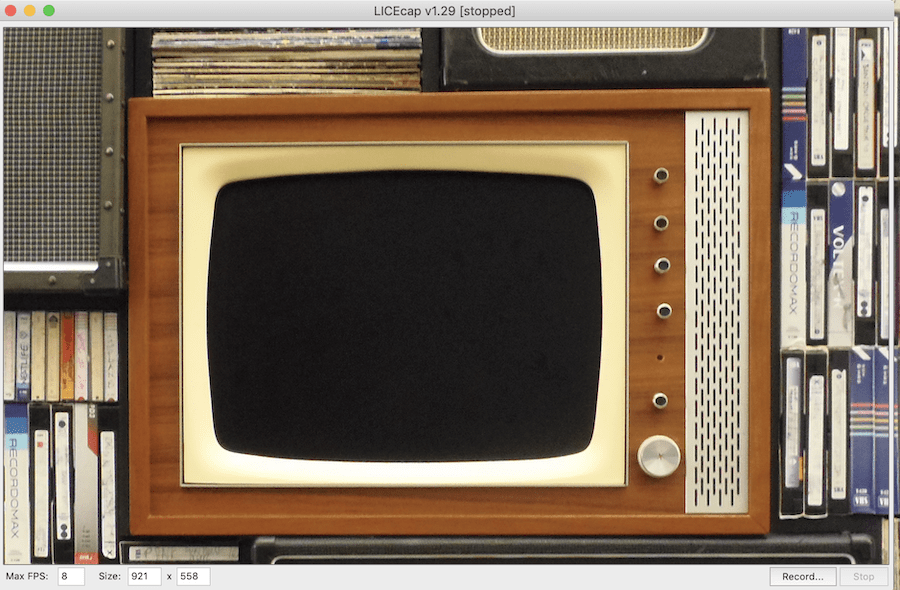
Lisaks GIF-ile toetab LICEcap ainulaadset kadudeta LCF-failivormingut, mis võimaldab kõrgemat tihendussuhet ja pildikvaliteeti. Kui otsustate kasutada LCF-i, peate failid avama digitaalse helitootmise rakendusega Reaper.
LICEcapi paljude funktsioonide hulgas:
- Globaalne kiirklahv (tõstuklahv + tühik) salvestamise ajal pausi vahetamiseks
- Reguleeritav maksimaalne salvestuse kaadrisagedus protsessori drosselklapi kasutamiseks.
- Salvestage hiire nupuvajutused.
- Kuvab salvestuses möödunud aega.
Laadige alla LICEcap
Ekraanilt GIF-i
Nagu näete, on turul saadaval palju kvaliteetseid ja tasuta tööriistu ekraanilt GIF-le. Teie jaoks sobiv valik sõltub tõenäoliselt sellest, kas vajate redigeerimisriistu järeltöötlust ja kas failide üleslaadimine lemmikkaidile jagamiseks on lihtne.
Kuna need lahendused on tasuta, soovitan kõigil neist proovida, milline neist teile kõige paremini meeldib.



